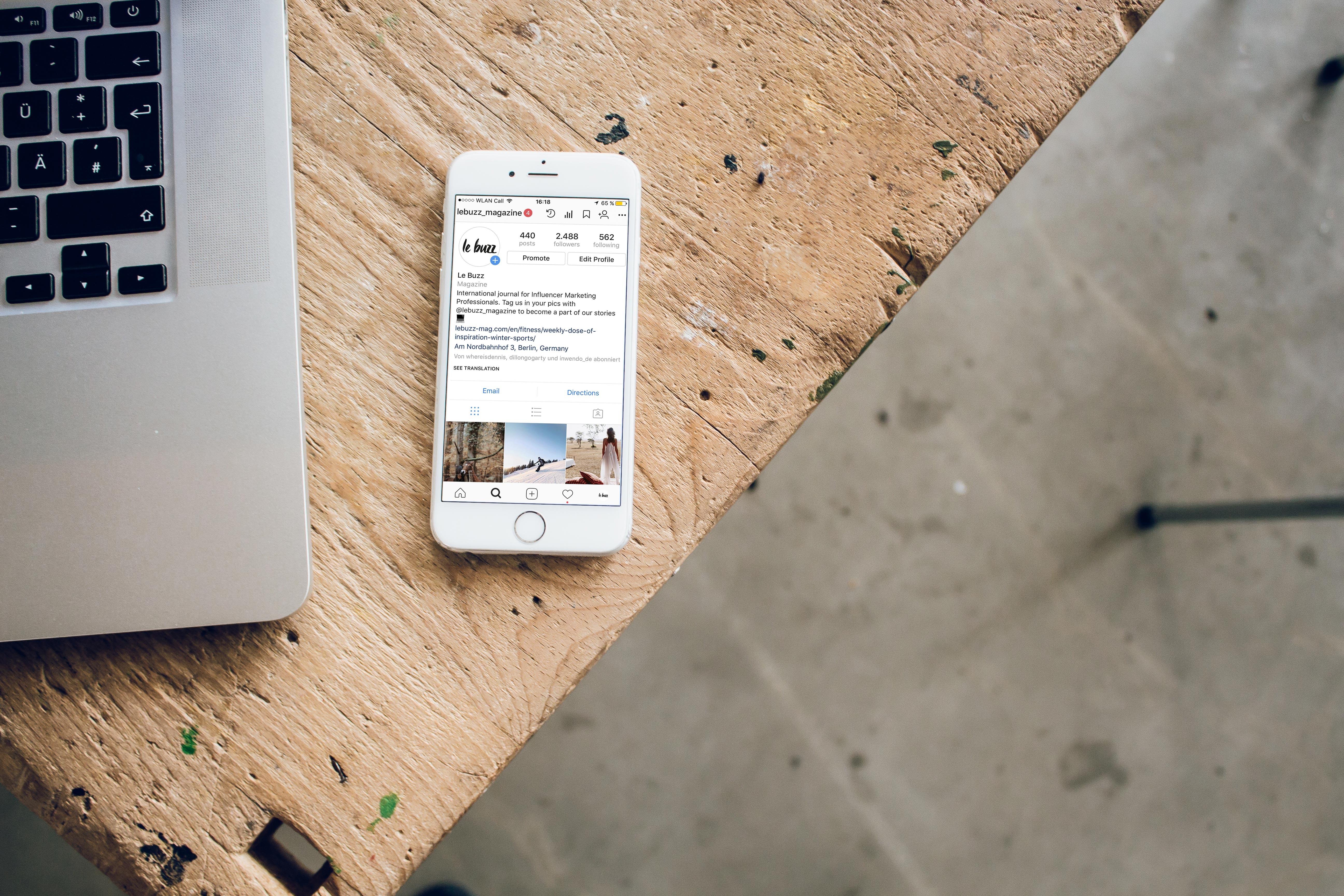mineo(マイネオ)は、安い通信料でさまざまな機能を使えることが特徴の格安SIMです。mineoを契約するとmineoメールを使うことができます。そこでこの記事では特に以下のことを詳しく説明していきます。
- mineoメールの特徴
- キャリアメールとの違い
- Android・iPhoneでのメール設定方法
mineoの利用を検討している人は、ぜひ契約前に確認しておきましょう!
mineo(マイネオ)のメール形式を紹介

まずmineoメールとはいったいどんなメールなのでしょうか? mineoメールとは、mineoを契約した人だけがスマホで使えるメールのことです。
〈mineo(マイネオ)メールの基本機能〉
- 基本容量:200MB
- 基本保存期間:受信から60日間
容量も保存期間も決して優れているとは言えませんが、実は契約後に設定を変更することで、保存容量を5GB、保存期間を無制限に拡張することができます。もちろん無料です。設定の仕方はこちらの通りです。
- mineoマイページにログイン
- 「ご契約サービスの変更」→「オプション変更」を開く
- 「お申し込みオプション」→「メールボックス容量追加」→「申し込み」を選ぶ
- 設定完了
mineo(マイネオ)で使えるメール形式は?
mineoでは、利用できるメール形式が統一されています。xxx@mineo.jpのように、@mineo.jpのドメインのメールアドレスを使うことになります。通常のメールアドレスと同様に、xxxの部分は自分の好きなアドレスに設定してくださいね。
注意したいのは、@mineo.jpのアドレスから、docomo、au、softbankといった大手キャリアのアドレスにメールをすると、迷惑メールとして認識されてしまう可能性があることです。家族や友人などのmineoメールから送信するときは、事前に受信できる設定に変更してもらいましょう。
xxx@mineo.jpの特徴は?月額料金・利用料が全て無料!
mineoメールには、3つの特徴があります。
- 月額料金、使用料が無料
- メールアプリが必要
- mineo(マイネオ)を解約すると使えなくなる
まずmineoメールには使用料がかかりません。mineoを契約している人なら誰でも無料で使うことができます。ただし送受信に伴うパケット通信料は、別途スマホの通信料としてかかってしまいます。
またmineoメールを使うには、メールアプリが必要になります。mineoメールが使えるアプリはいくつかありますが、おすすめはGmailアプリです。
そしてmineoを解約すると、mineoメールも使えなくなってしまいます。そのため、万が一解約する際には、mineoメールのアドレスを登録していたサービスは、すべて別のアドレスに登録変更しておきましょう。
mineo(マイネオ)で使えるメールとキャリアメールの違いとは?

さて、mineoメールとキャリアメールとの違いとはいったいなんでしょうか? それを理解するために、まずはキャリアメールとはなんなのかを知っておきましょう。
そもそも、キャリアメールとは?
キャリアメールとは、docomo、au、softbankの3社それぞれが独自に提供するメールサービスのことです。具体的には、@docomo.ne.jpなどのドメインのメールアドレスですね。mineoメールは、キャリアメールのmineoバージョンだと考えるとわかりやすいのではないでしょうか。
ただしキャリアメールとmineoメールでは、それぞれできることに違いがあります。
mineo(マイネオ)メールでの注意点

- PCメールとして扱われる
- 絵文字、デコメールが使えない場合がある
- アドレス帳とリンクできない
- キャリアメールでのみ登録可能なサービスがある
このように、キャリアメールでできることの一部が、mineoメールでは利用できない場合があります。またmineoメールがPCメールとして扱われることにも注意してください。
このようにキャリアメールとの違いはいくつかありますが、契約後に自分でメール設定をしなければいけないことも違いの1つです。次の項目で詳しく説明しますね。
mineo(マイネオ)のメール設定の方法を紹介
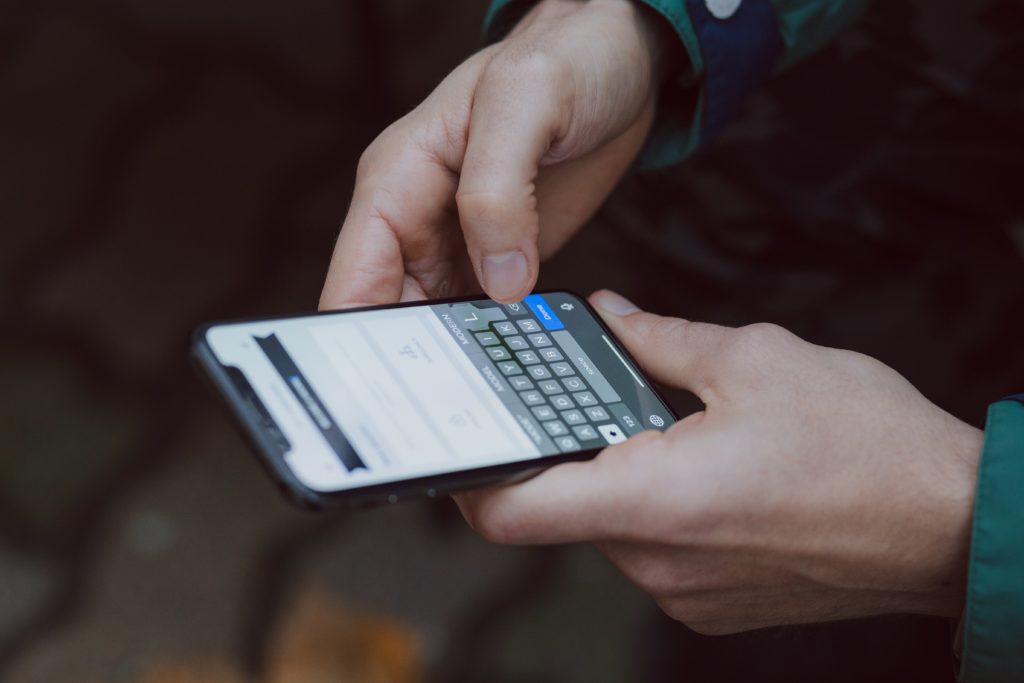
mineoメールは契約してすぐに使えるわけではありません。自分でメール設定をしないと利用できないので、SIMカードが届いたらすぐに設定しておきましょう。ここではメール設定のやり方を、Android・iPhone別にご紹介します。
mineo(マイネオ)のメール設定:Androidの場合
- Gmailアプリを開く
- 「メールアドレスを追加」を選択
- 「その他」を選択
- mineoマイページの「ご契約内容照会」に記載のメールアドレスを入力
- 「個人用(IMAP)」を選択
- パスワードを入力
- 「サーバー」に「imaps.mineo.jp」を入力
- 「SMTPサーバー」に「smtp.mineo.jp」を入力
- メールに必要な諸設定を選択して完了
Androidの場合、必要な操作はすべてGmailアプリ上で完結するのでとても簡単です。ただしサーバーに入力する文字列を間違えないように注意してください。
mineo(マイネオ)のメール設定:iPhoneの場合
- mineoホームページにて、mineoメール構成プロファイルをダウンロード
- mineoアプリを起動
- 「その他」を選択
- 「メール設定」を選択
- 「eoID」、「eoIDパスワード」を入力してログイン
- 構成プロファイルをダウンロード
- アプリを閉じてiPhoneの設定アプリを開く
- 「プロファイルがダウンロードされました」を選択
- 「インストール」を選択
- フルネームを入力
- mineoのメールパスワードを入力
- 完了
iPhoneでメール設定をする際には、必ず構成プロファイルのインストールが必要になります。これはmineoホームページから、もしくはmineoアプリからダウンロードします。ホームページからダウンロードする場合は、手順の7から始めてください。
まとめ
mineoを契約するなら、無料で使えるmineoメールはぜひ使いたいサービスです。キャリアメールではないため、使える機能に制限があったり、メール設定をする必要があったりしますが、どれも5分ほどで完了する操作となっています。SIMカードが届いたらすぐに設定しておきましょう。
mineoは、格安SIMの中でも基本料金が安く、さまざまなサービスが使えてとても便利です。ぜひmineoメールまで使いこなしてみましょう!
- 容量5GB、保存期間無制限に無料で拡張できる
- 月額料金・利用料が無料だけど送受信のパケット通信料はかかる
- 利用するにはメールアプリが必要
- mineoを解約すると使えなくなる
- PCメールとして扱われる・アドレス帳とリンクできないなどキャリアメールとの違いがある
- 自分でメール設定をする必要がある